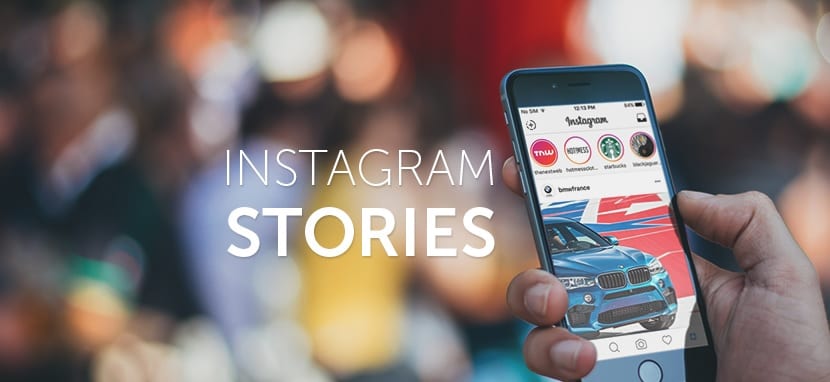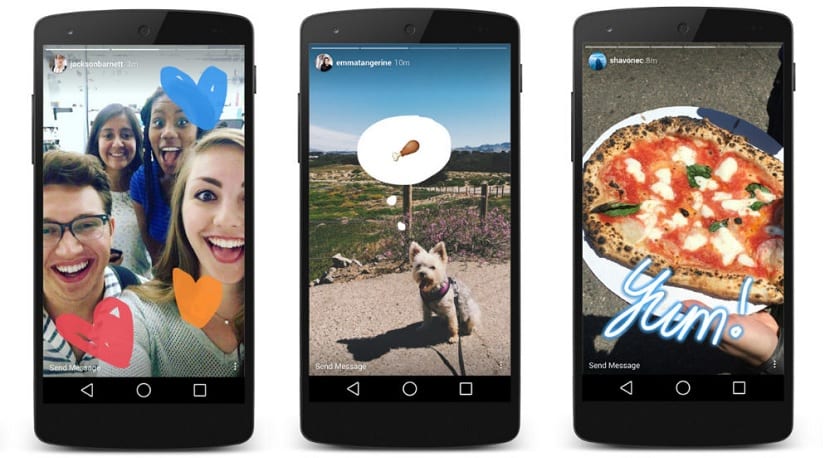Instagram Stories는 Instagram이 만든 최신 운동 또는 Facebook에서 동일한 것입니다., 잘 알려진 서비스의 소유자이며 거의 모든 서비스가 Snapchat. 후자는 사용자가 작은 동영상을 게시 할 수있게하는데, 이는 크게 편집 할 수있는 것, 엄청난 성공을 가져다 준 것, 인스 타 그램의 사람들이 눈치 채지 못한 것입니다.
이 새로운 Instagram 도구는 응용 프로그램 자체에 통합되어 있으며 완전히 정상적인 방식으로 계속 작동하지만 사용자가이 새로운 가능성을 원유 사본으로 브랜드화 했음에도 불구하고 더 많이 사용할 때마다 통합합니다.
Instagram Stories를 이해하는 것은 어느 시점에서 Snapchat을 사용한 모든 사용자에게 너무 복잡하지는 않지만 사용하지 않은 사람들에게는 다소 복잡 할 수 있습니다. 그래서 오늘 우리는 새로운 Instagram 서비스의 모든 내용을 설명 할 작은 가이드.
게시 할 콘텐츠를 만드는 방법
먼저 Instagram Stories에 액세스하려면 기본 Instagram 화면의 왼쪽 상단에 배치 된 아이콘, 또는 화면을 왼쪽으로 밀어 매우 Snapchat 스타일.
이 새로운 서비스에 들어가면 연락처가 볼 수 있도록 업로드 할 콘텐츠를 만들기 시작하면됩니다. 중앙 버튼을 눌러 사진을 업로드 할 수 있습니다. 계속 누르고 있으면 최대 재생 시간이 10 초인 동영상이 녹화됩니다. 물론 스토리는 최대 길이 이하의 여러 동영상으로 구성 될 수 있습니다.
게시 할 콘텐츠를 만든 후에는 저장하여 다른 시간에 게시하거나 직접 업로드하거나 삭제할 수 있습니다. 더욱이 가장 순수한 Snapchat 스타일에서는 텍스트를 추가하여 편집 할 수 있습니다.하지만 인기있는 노란색 유령 앱에서 편집 할 수있는 것과는 거리가 멀습니다.
이제 Instagram 스토리를 처리하고 간단한 방법으로 콘텐츠를 만드는 데 필요한 필수 사항을 알았으므로 가장 흥미롭고 재미있는 창작물을 만들 수있는 몇 가지 트릭을 보여 드리겠습니다.
사진 또는 비디오에 필터 적용
Instagram은 필터를 기반으로하며 물론 Instagram Stories는 없어 질 수 없습니다. 사진 또는 비디오를 찍은 후 게시하기 전에 한 번 7 개의 사용 가능한 필터 사이를 탐색하려면 화면을 오른쪽 또는 왼쪽으로 슬라이드해야합니다. 콘텐츠에 적용 할 수 있습니다.
현재 필터가 너무 많지는 않지만 여러 인스 타 그램 관리자가 발표 한대로 곧 이와 관련하여 뉴스가 나올 것입니다. 우리는 새로운 필터와 사진이나 비디오를 장식 할 다른 것으로 상상합니다.
그리기가 가능하고 매우 간단합니다.
콘텐츠를 편집하는 데 사용할 수있는 필터는 현재 너무 많지는 않지만 게시하기 전에 사진과 비디오에 그릴 가능성. 이렇게하려면 오른쪽 상단에 나타나는 브러시를 누르기 만하면됩니다.
화면에는 여러 브러시 (마커, 형광펜 또는 발광)와 그림을 그리는 데 사용할 수있는 사용 가능한 색상이 많이 표시되며, 제가 한 것처럼 게시 할 콘텐츠에 메시지를 포함 할 수 있습니다.
비디오 사운드 켜기 또는 끄기
기본적으로 모든 Instagram Stories 비디오에는 사운드가 활성화되어 있지만 언제든지 간단한 방법으로 비활성화 할 수 있습니다. 왼쪽 상단에 나타나는 스피커 아이콘을 누르기 만하면됩니다.. 이것으로 당신은 때때로 정말로 유용 할 수있는 소리없는 비디오를 갖게 될 것입니다.
인쇄를 사용하여 메시지를 보낼 수도 있습니다.
이전에 보셨 듯이 우리는 이미지에 그렸으며 너무 명확하지 않을 수있는 몇 가지 문자로 메시지를 보냅니다. Instagram은 거의 모든 것을 생각했으며 모든 이미지 또는 비디오에 블록 문자를 사용하여 메시지를 포함 할 수 있으며, 이는 다른 모양을 제공하고 많은 경우 모든 사용자가 메시지를 완전히 읽을 수있게합니다.
이 서체를 사용하려면 화면 상단에있는 "Aa"아이콘을 클릭해야합니다. 그러면 텍스트 상자가 열립니다. 게시 할 이미지 또는 비디오에 포함 할 내용을 작성할 수 있습니다. 텍스트를 확대하려면 확대하는 것으로 충분하고 회전하려면 손가락을 모아야합니다.
Instagram Stories에 이모티콘을 삽입하는 방법
Snapchat의 가장 큰 매력 중 하나는 의심 할 여지없이 엄청난 양의 그림 이모티콘을 삽입 할 수 있다는 것입니다. 우리가 만드는 다른 출판물에서. Instagram Stories에서는 이러한 이모티콘이 기본 방식으로 제공되지 않지만 누락되지는 않지만이 옵션이 포함 된 키보드를 통해 입력해야합니다. 우리가 설치 한 키보드를 통해 이모티콘을 포함 할 수없는 경우 출판물에 포함 할 수 없습니다.
삽입하려면 키보드에서 선택하세요., 더 궁금한 점은 터치만으로 이동, 회전 또는 확장 할 수 있다는 것입니다. 아마도 Instagram은 이미 기본 방식으로 포함시킬 것을 고려하고 있으며 키보드 덕분에 입력하는 이모티콘을 편집 할 수 있도록 결정했습니다.
의심 할 여지없이 Instagram Stories 간행물에 포함 할 수있는 이모티콘은 Snapchat에서 제공하는 이모티콘과는 거리가 멀지 만 가까운 장래에이 점에서 개선되기를 바랍니다.
스토리를 게시하고 개인 정보를 수정하세요.
사진이나 비디오 편집이 끝나면 다른 사용자가 볼 수 있도록 게시 할 때가되었습니다. 이를 위해 위쪽 화살표가있는 아이콘을 클릭하여 게시하는 것으로 충분합니다. 발행물은 지난 24 시간 동안의 기록에 저장되며 시간순으로 표시됩니다..
Instagram에서 일어나는 것과 달리 Instagram Stories에서는 비공개 메시지를 보낼 수 있지만 댓글을 게시 할 수 없습니다. 물론 우리 이야기를 본 사람은 댓글을 남길 수 없더라도 시청자로 등록됩니다. 화면을 아래로 슬라이드하여 특정 스토리 이후로 발행물을 본 모든 사람들을 확인할 수 있습니다.
또한 게시하는 각 스토리의 개인 정보를 편집 할 수도 있습니다.. 이렇게하려면 스토리에서 화면을 아래로 슬라이드하고 "스토리 숨기기"를 원하는 사용자를 표시하면됩니다. 다른 사용자의 개인 메시지 전송을 허용하거나 허용하지 않을 수도 있습니다.
Instagram Stories에는 여전히 많은 것이 부족하지만 개선 될 것입니다.
Snapchat은 의심 할 여지없이 사진이나 짧은 동영상을 게시하는 데 가장 적합한 서비스이며 편집 가능성이 있지만 Instagram은 비즈니스를 확인하고 만들기로 결정했습니다. Snapchat 수준에 도달하고 개선해야 할 사항이 여전히 많은 Instagram Stories, 당신이 반드시 곧 얻을 것입니다.
지금은 인스 타 그램 스토리를 즐기면서 개선 사항이 도착하기를 기다려야합니다.